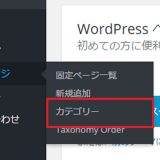パソコンをお使いの方のほとんどが「Word」をインストールされていることだろう。
Word には「自動文章校正機能」というすばらしい機能が実装されている。
文章の明らかなミスや、ミスの可能性を自動的に指摘して、よりふさわしい言い回しや表現の提案をしてくれる優れた機能である。
文章に詰まったときや、アップロードする前の誤字脱字の最終確認で重宝するだろう。
意外と使える自動文章校正機能
Word で文章を入力したときに、「赤い波線」や「緑の波線」が入るのを見たことがないだろうか。
文章の校正に引っ掛かったときに出てくるのがこれである。書き手が気づかない文章の欠陥をWordが発見してくれるという優れものだ。
波線が引かれた文章の上で右クリックをするとメニューの中に「文章校正」という項目が表示され、これをクリックすることでどこがどう間違っているのかを指摘してくれるのである。

赤い波線と緑の波線
「赤い波線」と「緑の波線」の違いは、以下のとおり。
| 赤い波線 | 誤字や脱字、入力ミスが考えられる箇所 |
| 緑の波線 | 修正することでより良くなる箇所 |
ひとつの記事の中で、同じ言葉を使うケースはよくある。
カタカナに多いが、例えば最初は「メール」と書いたのにあとの文章で気づかず「メイル」と書いていた場合、Word がこの違いを指摘してくれるわけだ。
 Word
Word
そんなことを緑の波線で、気づかせてくれるのである。
まとめ:自動文章校正機能
私はテキストファイルで文章を書いているが、長文になったときは最後にWordで文章校正のチェックをする。
文章校正をすることで、明らかな誤字脱字を防ぐことができるからだ。
長い文章を書いたときは誤字脱字が入る可能性が高いので、書きあげた時点で校正チェックをすると事前にミスを防ぐことができる。
ただ、Wordの文章校正はあくまでもミスの可能性の指摘にすぎず、それを修正するかどうかの最終的な判断は書き手自身が行うものである。
すべて Word に従う必要はないので、修正の必要がなければそのままで大丈夫だ。
文章をうまく繋げることができないときは、校正チェックを行うと解決できることがある。
意外と優れているので、試してみてほしい機能のひとつである。